ПС4 је украо рефлекторе са ПС3, а није много пре тога ПС5 добиће сву пажњу. То још увек није разлог да одбаците своју ПС3 конзолу или да избаците своје контролере. За гејмере који уживају у игрању на свом рачунару, и даље можете доста користити своје ПС3 контролере.
Узмите свој контролер, рачунар на који желите да га повежете, а мини-УСБ кабл, а ми ћемо вас провести кроз процес.
Садржај
- Део 1: Ажурирајте Виндовс драјвере и .НЕТ Фрамеворк
- Део 2: Преузмите и инсталирајте СцпТоолкит и драјвере
- Део 3: Креирајте профил и подесите подешавања
- Решавање проблема за Виндовс 10
Сличан садржај
- Како повезати ПлаиСтатион 4 контролер са рачунаром
- Како повезати ПлаиСтатион 4 контролер на Мац
- Како повезати Ксбок Оне контролер са рачунаром
- Како повезати Ксбок 360 контролер са рачунаром
Део 1: Ажурирајте Виндовс драјвере и .НЕТ Фрамеворк
Корак 1: Прво проверите тренутно инсталиране драјвере тако што ћете покренути Командна линија. Једном када се отвори. тип дриверкуери и притисните Ентер кључ.
Корак 2: Скенирајте листу и уверите се да су ове компоненте инсталиране:
- Мицрософт .НЕТ Фрамеворк 4.5
- Мицрософт Висуал Ц++ 2010 пакет за редистрибуцију
- Мицрософт Висуал Ц++ 2013 Рунтиме
- ДирецтКс Рунтиме
- Драјвер за Ксбок 360 контролер – само за Виндовс 7 и старије

Корак 3: Повежите свој ПлаиСтатион 3 контролер са рачунаром помоћу Мини УСБ кабла (ака Мини Типе-Б). Обично имају УСБ-А конектор на страни рачунара, али на Амазону можете пронаћи каблове са УСБ-Ц конекторима. Мини УСБ је старији и већи од уобичајеног Мицро УСБ конектора који се користи на ПС4 контролеру, мобилним уређајима и још много тога.
Виндовс би требало да почне да инсталира почетне драјвере када повежете кабл.
Део 2: Преузмите и инсталирајте СцпТоолкит и драјвере
Корак 1: Иди до званичника Нит за преузимање СцпТоолкит-а и кликните на зелену везу да преузмете најновије стабилно издање. Видећете инсталатер - СцпТоолкит_Сетуп.еке — плус изворни код упакован у архиве. Ако желите да петљате са шифром, зграбите 7-Зип или сличан алат да бисте издвојили датотеке.
Корак 2: Пронађите и покрените преузети програм за инсталацију као администратор.
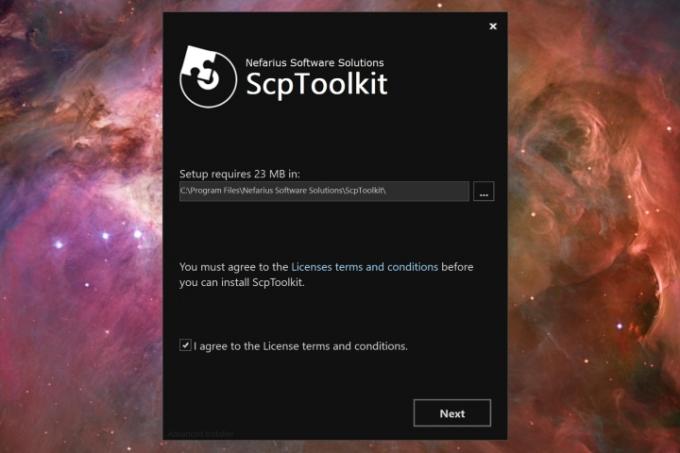
Корак 3: Једном инсталиран, СцпТоолкит од вас тражи да покренете посебан програм за инсталацију драјвера. Ако не видите овај упит, потражите „Сцп“ и изаберите СцпТоолкит Дривер Инсталлер. У оперативном систему Виндовс 10 може се налазити на врху Старт менија испод Недавно је додао.
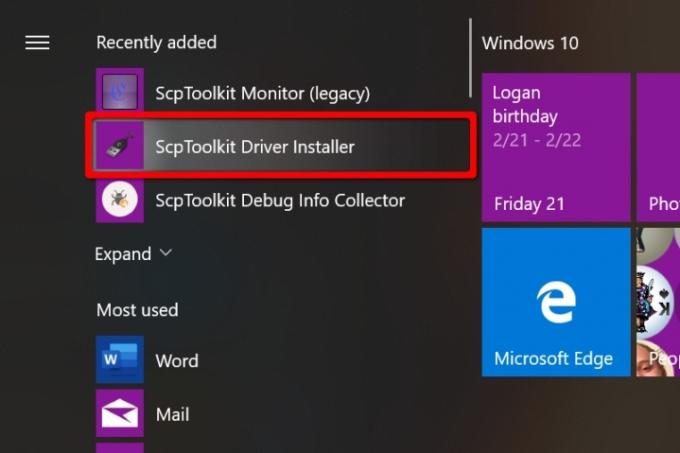
4. корак: Са СцпТоолкит Дривер Инсталлер покренути, проверите да ли су сва поља означена, укључујући Присилна инсталација драјвера.
5. корак: Кликните на стрелицу у оквиру поред Изаберите ДуалСхоцк 3 контролере за инсталирање опција. У резултирајућем падајућем менију пронађите и изаберите свој ДуалСхоцк 3 контролер. Ако такође планирате да користите ДуалСхоцк 4 или Блуетоотх кључ за омогућавање бежичне репродукције, изаберите и њих.
Корак 6: Када будете спремни, кликните Инсталирај. Све потребне датотеке се инсталирају и аутоматски конфигуришу. Не паничите ако видите гомилу искачућих прозора на екрану - то је нормално. Једном када видите Дуалсхоцк 3 УСБ драјвер је инсталиран поруку, спремни сте.
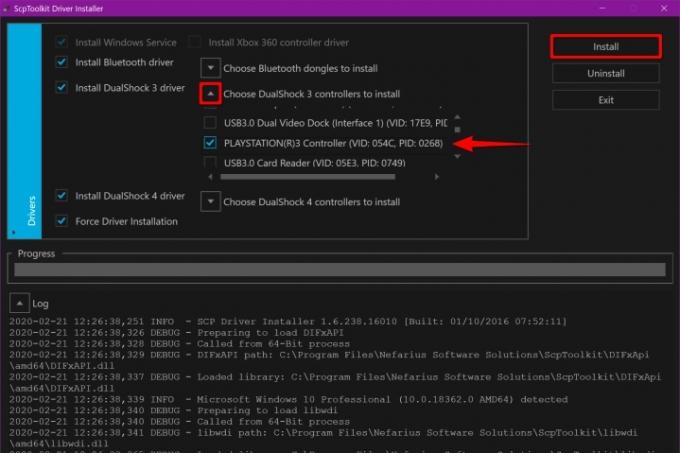
7. корак: Кликните Изађи дугме када се инсталација заврши.
Ваш ДуалСхоцк 3 је сада плуг-анд-плаи, што значи да можете да га прикључите у било ком тренутку и требало би да ради аутоматски!
Нешто што треба имати на уму: Пошто технички користите Ксбок 360 управљачке програме за интеракцију са ПС3 контролером, игре ће вероватно приказати Ксбок контролну шему. Када игра жели да „притиснете Кс“, уместо тога ћете желети да притиснете дугме Скуаре.
Напомена: Од јануара 2018. СцпТоолкит више није у активном развоју. Будућа ажурирања Виндовс-а могла би то учинити неефикасним решењем. Међутим, за сада је то још увек одржива опција.
Део 3: Креирајте профил и подесите подешавања
Ако сте толико склони, можете фино подесити свој ПС3 контролер кроз различите апликације укључене у СцпТоолкит.

Корак 1: "нестабилан" СцпТоолкит менаџер профила се не инсталира подразумевано. Да бисте добили ову функцију, поново покрените инсталатер да бисте изабрали овај алат и „изменили“ своју тренутну инсталацију. Тада ћете видети пречицу на радној површини и СцпТоолкит менаџер профила додато у СцпТоолкит фолдер у менију Старт.
Након што успешно завршите тај корак, можете персонализовати мапирања дугмади и брзо их искључити. Такође можете мапирати команде тастатуре и миша.
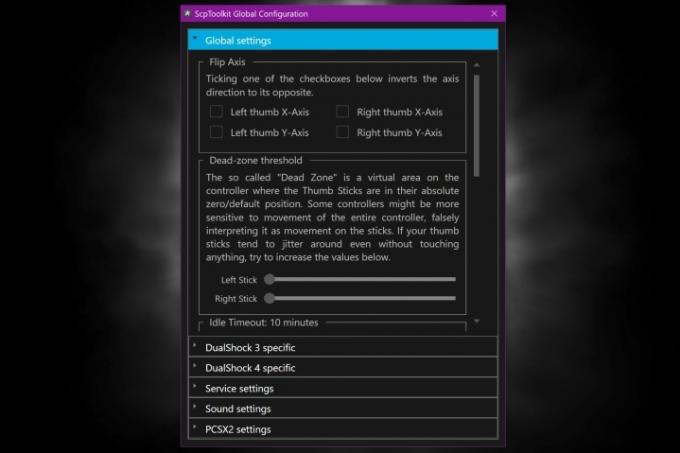
Корак 2: Кликните двапут на пречицу СцпТоолкит Сеттингс Манагер која ће се појавити на вашој радној површини. Ово такође можете да урадите у фасцикли СцпТоолкит која се налази у менију Старт. Једном када кликнете двапут, моћи ћете да прилагодите осетљивост палца, тутњаву, кашњење контролера и ЛЕД екран, као и низ других напреднијих опција.
Решавање проблема за Виндовс 10
Када се окушате у решавању проблема са Виндовс 10, сигурно ћете наићи на много различитих баријере у вашем оперативном систему, посебно када покушавате да повежете одређене контроле са својим ПЦ. Иако постоји много Мицрософт оперативних система који адекватно подржавају Ксбок додатну опрему и Ксбок Ливе окружења, раније верзије Сони хардвера су компликованије када је у питању повезивање овог модернијег технологије.
Имајте на уму да можете наићи на неколико препрека и изазова током процеса инсталације, чак и када СцпТоолкит помаже у спречавању већине проблема. Напротив, можете дозволити инсталирање драјвера. Топло препоручујемо да без обзира шта радите, редовно правите резервне копије свих својих података. На тај начин ћете сачувати копију ваших података тако да можете лако да их вратите ако наиђете на ситуацију да их изгубите.
Корак 1: Изаберите Почетак или притисните тастер Виндовс.
Корак 2: Изаберите симбол „зупчаника“ на левој страни Старт менија. Видећете Подешавања појави се апликација. Корак 3: Изаберите Ажурирање и безбедност. 
4. корак: Пронађите и кликните Опоравак са листе на левој страни.
5. корак: Изаберите Рестарт сада (налази се испод Напредно покретање)
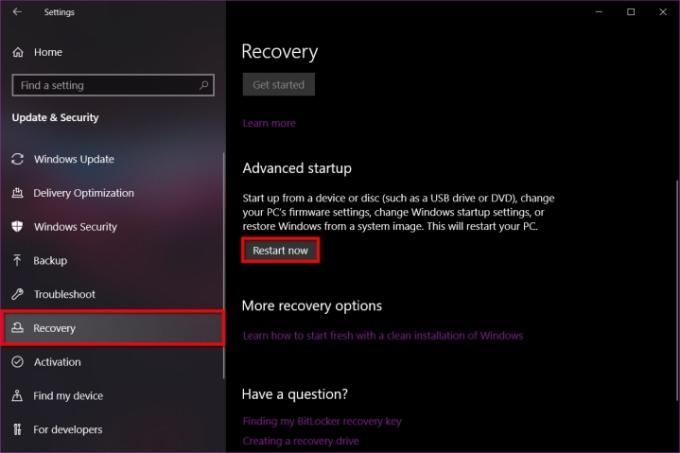
Корак 6: Ваш систем ће се поново покренути и покренути у режиму који вам омогућава да промените подешавања фирмвера и покретања, што ће вам омогућити да заобиђете примену потписа драјвера.
7. корак: Видећете да се појави мени са опцијама. Кликните Решавање проблема.
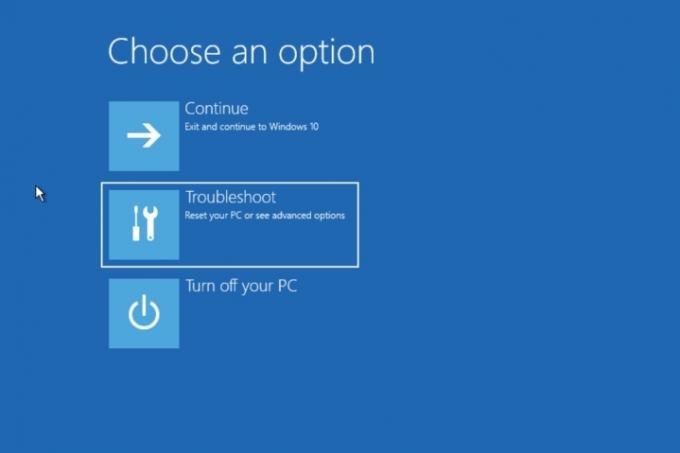
Корак 8: Кликните Напредне опције.
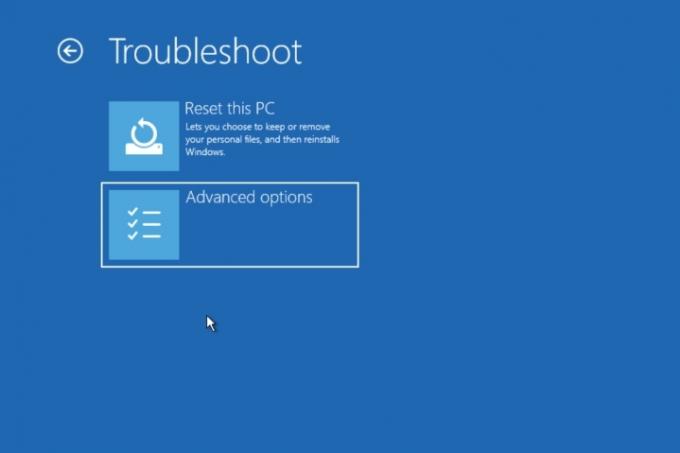
9. корак: Изаберите Подешавања покретања. Ваш систем ће се поново покренути.
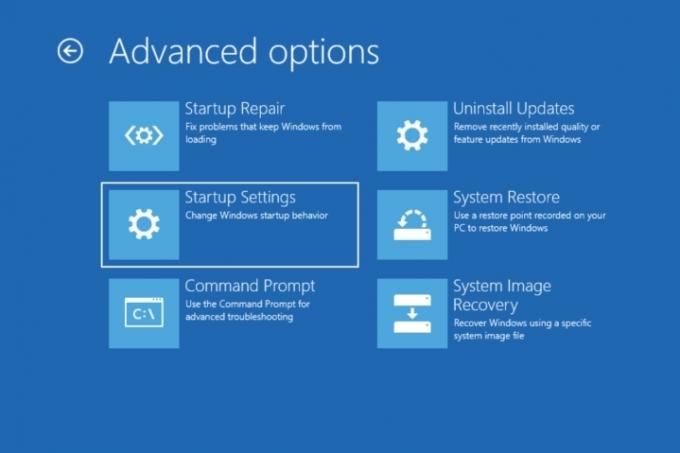
10. корак: Видећете други мени избора након што се систем поново покрене. Лоцате Онемогућите примену потписа возача, а затим притисните тастер Ф7 да поново покренете рачунар последњи пут.
Корак 11: Када се ваш систем поново покрене, прођите кроз горња упутства да бисте поново инсталирали и конфигурисали СцпТоолкит.
Препоруке уредника
- Сада можете ажурирати свој ПС5 контролер на рачунару. Ево како
- Сони поништава планове да затвори ПС3 и ПС Вита дигиталне продавнице након повратних информација обожавалаца
- Најбољи ПС1 емулатори за Андроид и ПЦ
- Како да повежете контролер игре на ваш иПхоне или иПад
- Како да промените своје ПСН име
Надоградите свој животни стилДигитални трендови помажу читаоцима да прате убрзани свет технологије са свим најновијим вестима, забавним рецензијама производа, проницљивим уводницима и јединственим кратким прегледима.




